如何在MacBookAir上设置虚拟机(使用虚拟机让你的MacBookAir多一个操作系统选择)
148
2025 / 09 / 06
:在某些情况下,我们可能需要在Mac电脑上安装Windows7系统。这可以通过使用虚拟机软件来实现,本文将为大家详细介绍如何使用Mac安装Windows7系统的步骤。
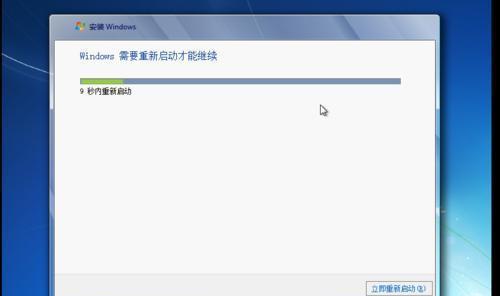
下载并安装虚拟机软件
通过浏览器进入VMware官网,下载并安装最新版的VMwareFusion虚拟机软件。
准备Windows7系统镜像文件
从官方渠道下载Windows7的ISO镜像文件,并将其保存在Mac电脑的硬盘中。
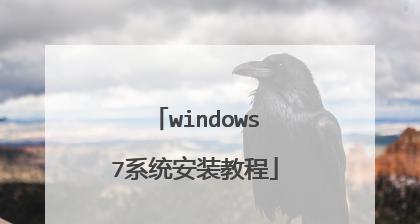
创建虚拟机
打开VMwareFusion软件,在主界面点击“新建”按钮,选择“从硬盘安装操作系统”,然后点击“继续”。
导入Windows7系统镜像
在选择安装方式界面,点击“使用操作系统安装光盘或镜像文件”,并点击“选择镜像文件”,找到之前保存的Windows7系统镜像文件并导入。
配置虚拟机
设置虚拟机的名称、位置、操作系统版本等信息,并为虚拟机分配足够的内存和硬盘空间。

安装Windows7系统
点击“继续”,然后在启动虚拟机时按照提示进行Windows7系统的安装过程。
安装VMwareTools
安装完Windows7系统后,点击虚拟机菜单中的“虚拟机”选项,选择“安装VMwareTools”,然后按照提示完成安装。
设置共享文件夹
在虚拟机的设置中,选择“共享文件夹”,将Mac电脑中需要共享的文件夹添加进来。
配置网络连接
在虚拟机的设置中,选择“网络”,配置虚拟机的网络连接方式,可以选择桥接模式或NAT模式等。
安装所需软件和驱动程序
根据个人需求,在Windows7系统中安装所需的软件和驱动程序,以满足自己的工作或娱乐需要。
保存虚拟机快照
在使用虚拟机过程中,当系统运行稳定时,建议保存一个虚拟机快照,以便在系统出现问题时可以恢复到快照状态。
备份重要数据
定期备份Windows7系统中的重要数据,以防止数据丢失或系统故障。
更新和维护系统
定期检查并安装Windows7系统的更新补丁,同时进行系统维护工作,如清理垃圾文件、优化系统性能等。
遵守软件许可协议
在安装Windows7系统时,请遵守相关的软件许可协议,并确保使用合法的操作系统版本。
通过上述步骤,我们可以在Mac电脑上使用虚拟机软件轻松安装Windows7系统。虚拟机的使用不仅可以让我们体验不同的操作系统,还能提供更多便利的功能和应用。然而,在使用虚拟机时需要注意操作规范,并遵守相关法律法规,确保安全合法地使用操作系统。
